电脑进程错误导致白屏,你该怎么办?(解决电脑白屏问题的有效方法)
随着电脑的普及和应用广泛,我们在使用电脑时可能会遇到各种问题。其中,电脑进程错误导致白屏是比较常见的故障之一。这种情况下,电脑屏幕会变成一片纯白色,无法正常显示任何内容。为了帮助读者解决这个问题,本文将提供一些解决电脑白屏问题的有效方法。
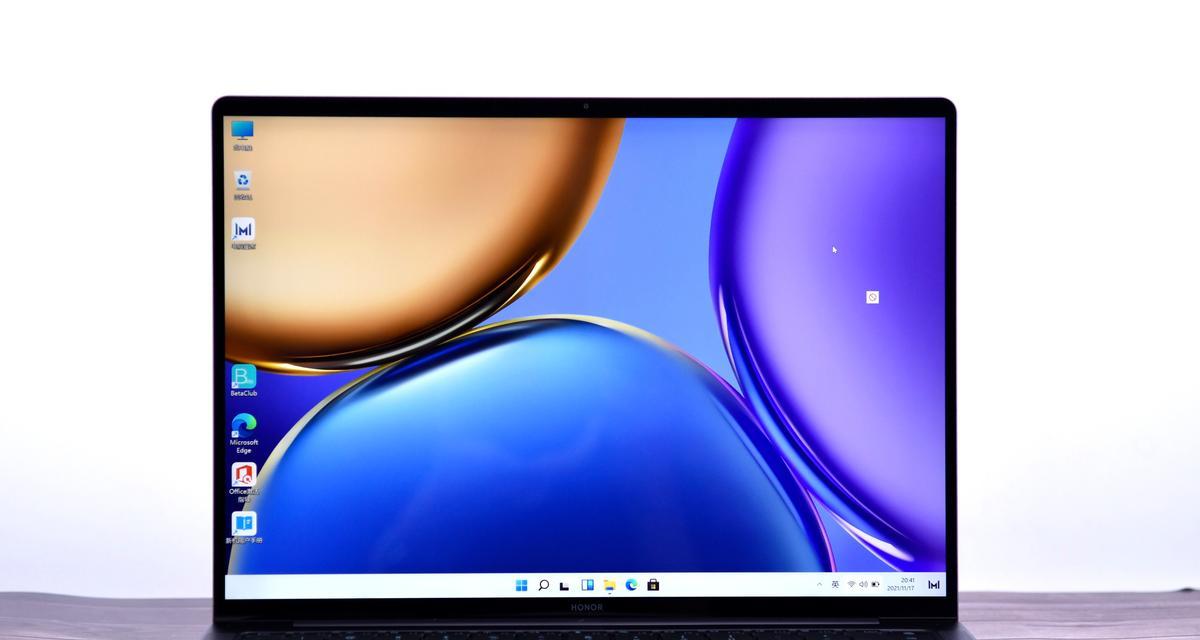
一:检查硬件连接是否稳固
我们需要确保电脑的硬件连接是稳固的。检查电源线、显示器线缆和其他外设连接是否松动或损坏,如果发现问题,及时修复或更换。
二:重启电脑
尝试通过重启电脑来解决白屏问题。按住电源按钮长按数秒钟,直到电脑完全关闭。然后再次按下电源按钮,重新启动电脑。如果是由于软件或进程错误引起的白屏问题,通过重启电脑可能会解决此问题。
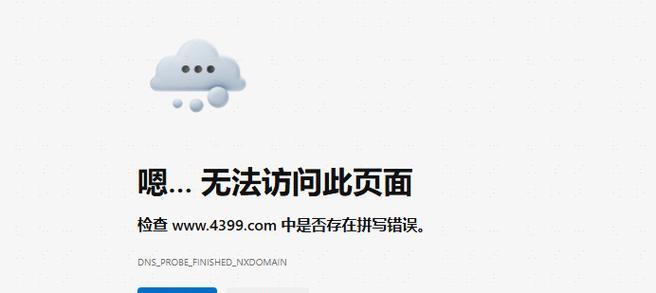
三:进入安全模式
如果重启电脑后白屏问题仍然存在,我们可以尝试进入安全模式。在开机过程中按下F8键(具体按键可能因电脑品牌和型号而有所不同),选择进入安全模式。在安全模式下,我们可以尝试修复或卸载导致白屏问题的软件或驱动程序。
四:更新显卡驱动程序
显卡驱动程序的过时或不兼容可能是导致白屏问题的原因之一。我们可以从官方网站下载最新的显卡驱动程序,并按照指示进行安装。更新显卡驱动程序可能会解决白屏问题。
五:清理系统垃圾文件
系统垃圾文件的堆积可能导致电脑运行缓慢,甚至出现白屏问题。我们可以使用系统清理工具或第三方清理软件来清理系统垃圾文件,提高电脑性能,并可能解决白屏问题。
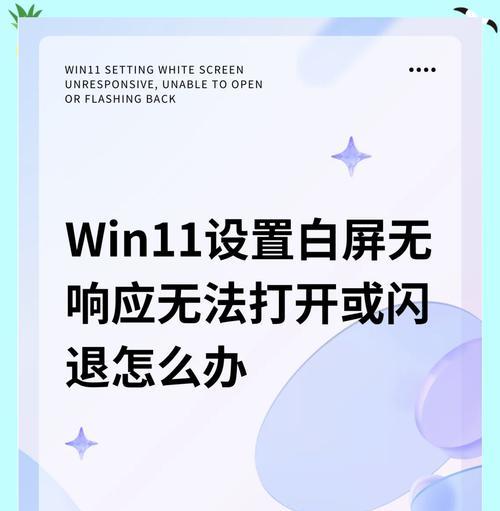
六:运行病毒扫描
电脑感染病毒也可能导致白屏问题。使用杀毒软件进行全盘扫描,清除潜在的病毒和恶意软件。如果病毒感染导致白屏问题,通过清除病毒可能能够解决此问题。
七:恢复系统
如果白屏问题无法解决,我们可以尝试恢复电脑到之前的某个时间点。打开控制面板,选择“系统与安全”>“恢复”>“打开系统还原”。选择一个合适的还原点,并按照指示进行恢复操作。
八:重装操作系统
如果以上方法都无法解决白屏问题,我们可以考虑重新安装操作系统。备份重要文件后,使用安装介质重新安装操作系统,并按照向导进行操作。请注意,这将清除硬盘上的所有数据,请谨慎操作。
九:检查硬件故障
如果经过尝试以上方法后白屏问题仍然存在,可能是由于硬件故障引起的。这时候我们需要联系专业的电脑维修人员,检查和修复可能出现的硬件故障。
十:避免下载不明软件
下载不明来源或未经认证的软件可能带来各种问题,包括白屏问题。在下载和安装软件时,请选择可信的来源,并注意阅读用户评价和软件描述。
十一:及时更新操作系统和软件
操作系统和软件的更新通常包含修复漏洞和错误的补丁程序。定期检查并更新操作系统和软件,可以减少因为软件或进程错误导致的白屏问题。
十二:避免频繁开关机
频繁的开关机可能会对电脑硬件产生损害,也容易引发软件或进程错误。避免频繁开关机,有助于降低白屏问题的发生率。
十三:清理电脑内部灰尘
电脑内部灰尘过多可能会导致散热不良,进而引发白屏等问题。定期清理电脑内部的灰尘,保持散热良好,有助于减少白屏问题的发生。
十四:咨询专业技术人员
如果遇到严重的白屏问题,我们建议咨询专业的技术人员。他们具有相关经验和知识,可以提供针对性的解决方案。
电脑进程错误导致白屏是常见的故障之一,但通过采取正确的方法可以解决。本文介绍了一些解决电脑白屏问题的有效方法,包括检查硬件连接、重启电脑、更新驱动程序等。在遇到白屏问题时,我们可以按照这些方法逐一尝试,提高解决问题的效率。同时,我们还应该注意电脑的日常维护和保养,避免不必要的软件和进程错误导致白屏问题的发生。
标签: 白屏
相关文章

最新评论